- Pengarang Abigail Brown [email protected].
- Public 2024-01-07 19:04.
- Terakhir diubah 2025-01-24 12:13.
Yang Perlu Diketahui
- Tutup tab, perbarui Firefox, tutup program lain. Masukkan about:support dan pilih Troubleshoot Mode untuk memulai ulang Firefox tanpa add-on.
- Nonaktifkan ekstensi: Menu > Pengaya > Ekstensi > Lainnya > Nonaktifkan. Gunakan tema default: Add-on > Themes > Lainnya > Default> Aktifkan.
- Di Firefox Preferences, hapus centang Gunakan akselerasi perangkat keras saat tersedia. Masuk ke about:memory dan pilih Minimize memory usage.
Artikel ini menjelaskan cara mencegah peramban Mozilla Firefox menggunakan terlalu banyak memori dan menghambat kinerja peramban dan sistem. Informasi mencakup browser web Mozilla Firefox di komputer Windows, macOS, dan Linux.
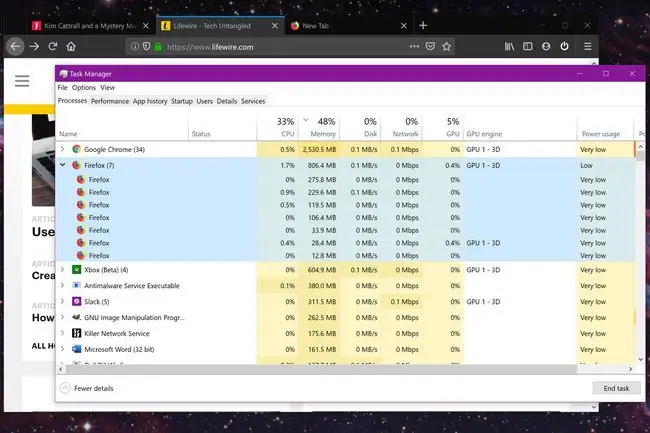
Praktik Terbaik Penggunaan Firefox
Pertama, ambil langkah sederhana dan masuk akal untuk memperhatikan sumber daya Firefox. Misalnya, tutup tab yang tidak perlu dibuka, dan jika Anda menggunakan Firefox di PC Windows, perbarui driver grafis Anda.
Pengelola Tugas bawaan Firefox memungkinkan Anda melihat tab atau ekstensi mana yang menggunakan banyak memori atau energi, jadi ini adalah cara yang bagus untuk memantau berapa banyak memori yang digunakan browser.
Pastikan Anda menjalankan Firefox versi terbaru, dan tutup aplikasi intensif sumber daya lainnya saat Anda menggunakan browser.
Firefox tentang: halaman memori memungkinkan Anda memecahkan masalah memori. Ketik about.memory ke dalam bilah pencarian Firefox untuk membuat laporan memori dan meminimalkan penggunaan memori.
Cara Memperbarui Firefox
Memperbarui Firefox selalu merupakan ide yang bagus. Anda akan menginstal patch keamanan baru dan memanfaatkan peningkatan kinerja apa pun. Jika ada bug yang menyebabkan kebocoran memori, memperbarui Firefox dapat menghilangkan masalah tersebut.
-
Pilih ikon Menu (tiga garis horizontal) di pojok kanan atas.
-
Pilih Options pada menu tarik-turun. (Di Mac, pilih Preferences.)

Image - Halaman Preferences terbuka dengan kategori General dimuat secara default. Gulir ke bawah ke Firefox Updates.
-
Pilih Periksa pembaruan.

Image Di sini Anda dapat memilih untuk mengelola pengaturan pembaruan, seperti mengaktifkan pembaruan otomatis atau memeriksa pembaruan dan menginstalnya secara manual. Firefox menggunakan layanan latar belakang dan memperbarui mesin pencari secara default.
- Mulai ulang Firefox jika diperlukan.
Periksa Ekstensi dan Tema Resource-Hogging
Jika Anda menggunakan ekstensi atau tema apa pun, lihat apakah ekstensi atau tema tersebut menyebabkan masalah kinerja. Proses ini membutuhkan memuat Firefox dalam Safe Mode.
- Ketik about:support di bilah alamat dan tekan Enter atau Return.
- Pilih Mode Pemecahan Masalah untuk memulai ulang Firefox tanpa ekstensi atau tema apa pun.
-
Gunakan Firefox seperti biasa sambil memeriksa persentase memori dan CPU Anda.
Jika penggunaan memori atau CPU masih tinggi, ekstensi dan tema tidak menjadi masalah. Jika jumlahnya tetap rendah, nonaktifkan tema dan ekstensi.
Cara Menonaktifkan Ekstensi Firefox
Nonaktifkan semua ekstensi untuk melihat apakah masalah memori teratasi. Jika ya, aktifkan kembali setiap ekstensi satu per satu untuk menentukan penambahan yang mengganggu dan menghabiskan memori.
-
Pilih ikon Menu (tiga garis horizontal) di pojok kanan atas.

Image -
Pilih Add-on dari menu tarik-turun.

Image -
Pilih Extensions di menu sebelah kiri.

Image -
Pilih ikon tiga titik di sebelah ekstensi.

Image -
Pilih Disable pada menu tarik-turun. Ulangi proses ini untuk setiap ekstensi.

Image
Cara Menonaktifkan Tema Firefox
Jika ekstensi bukan masalah pemborosan memori Anda, tema yang diunduh bisa menjadi masalahnya. Kembali ke tema default dan lihat apakah kinerja sistem meningkat.
-
Pilih ikon Menu (tiga garis horizontal) di pojok kanan atas.

Image -
Pilih Add-on dari menu tarik-turun.

Image -
Pilih Tema di menu sebelah kiri.

Image -
Di bawah Disabled, pilih tombol tiga titik di sebelah Default.

Image -
Pilih Enable pada menu popup. Anda telah memulihkan tema default.

Image
Cara Mematikan Akselerasi Perangkat Keras
Akselerasi perangkat keras berarti Firefox membuang rendering halaman dan tugas lain ke perangkat keras PC Anda untuk kinerja yang lebih cepat. Tetapi akselerasi perangkat keras dapat menyebabkan masalah, tergantung pada konfigurasi Anda. Matikan akselerasi perangkat keras dan lihat apakah ini meningkatkan kinerja sistem.
-
Pilih ikon Menu (tiga garis horizontal) di pojok kanan atas.

Image -
Pilih Opsi dari menu tarik-turun. (Di Mac, pilih Preferensi.)

Image - Halaman Preferensi terbuka dengan kategori Umum dimuat secara default. Gulir ke bawah ke Performance.
-
Secara default, Firefox mengaktifkan opsi Gunakan pengaturan kinerja yang disarankan. Klik untuk menghapus centang.

Image -
Hapus centang Gunakan akselerasi perangkat keras bila tersedia fitur. Lihat apakah kinerja sistem Anda meningkat.

Image Di sini Anda juga dapat mengubah batas proses konten. Angka yang lebih tinggi berarti kinerja yang lebih baik saat menjalankan banyak tab dengan mengorbankan memori tambahan. Delapan adalah pengaturan default, tetapi jika Anda mengalami masalah memori, coba turunkan nomor proses.
Gunakan Alat Memori Terpasang
Firefox menyediakan alat bawaan untuk menampilkan laporan memori dan menyimpan log. Ini memungkinkan Anda untuk mengosongkan memori dan meminimalkan penggunaan memori.
- Ketik about:memory di bilah alamat dan tekan Enter atau Return.
-
Temukan panel Free memory dan pilih Minimize memory usage.

Image -
Opsional, Anda dapat memilih tombol GC (pengumpulan sampah) dan CC (pengumpulan sampah).

Image
Cara Memasang Tab Otomatis Buang Ekstensi Firefox
Meskipun terlalu banyak ekstensi dapat menyebabkan masalah memori, ekstensi Buang Tab Otomatis dirancang untuk meringankan masalah memori. Ekstensi ini menangguhkan tab yang tidak aktif setelah jangka waktu tertentu. Berikut cara menginstal Auto Tab Discard.
- Buka daftar Buang Tab Otomatis di halaman Pengaya Mozilla Firefox.
-
Pilih Tambahkan ke Firefox.

Image -
Pilih Tambah di jendela sembulan dalam browser yang muncul.

Image -
Klik Oke, Mengerti untuk mengonfirmasi instruksi manajemen pengaya. Sekarang Anda akan melihat ikon tombol daya yang terletak di sebelah tombol menu Firefox.

Image -
Pilih Buang Tab Otomatis untuk mengakses perintah cepat untuk menutup tab saat ini, menutup tab lain di jendela saat ini, dan banyak lagi.
Bagian Options menyediakan pengaturan untuk membuang opsi, kondisi, dan pengecualian.
Kurangi Riwayat Sesi Firefox
Satu kemungkinan memory hog adalah riwayat sesi Firefox Anda. Klik dan tahan tombol maju dan mundur browser dan Anda akan melihat riwayat situs yang pernah Anda kunjungi. Batas maksimum riwayat per sesi adalah 50, artinya Firefox menyimpan 50 alamat halaman web di memori. Karena Anda tidak mungkin memundurkan dan memajukan daftar yang panjang ini, kurangi angka tersebut untuk mengurangi jejak memori Firefox.
- Ketik about:config di bilah alamat dan tekan Enter atau Return.
- Ketik browser.sessionhistory.max_entries di kolom pencarian dan tekan Enter atau Return.
-
Klik dua kali nilai saat ini (50).

Image -
Masukkan angka yang lebih rendah di bidang teks jendela sembulan.

Image - Pilih OK.
Hapus File content-prefs.sqlite
File yang menyimpan data situs web individual mungkin rusak. Hapus file content-prefs.sqlite dan Firefox akan membuat yang lain setelah dimulai ulang. Ini dapat memecahkan masalah memori Anda.
- Ketik about:support di bilah alamat dan tekan Enter atau Return.
- Di bawah Application Basics, di sebelah Profile Folder, pilih Show in Finder. Sebuah jendela akan terbuka yang berisi folder profil Anda.
- Keluar dari Firefox. Di folder profil Anda, hapus file content-prefs.sqlite. Ini akan dibuat ulang saat Anda membuka Firefox.
Segarkan Firefox
Jika tampaknya tidak ada lagi yang dapat memecahkan masalah Firefox yang menggunakan terlalu banyak sumber daya memori, coba atur ulang Firefox ke pengaturan aslinya.
- Ketik about:support di bilah alamat dan tekan Enter atau Return.
-
Pilih Refresh Firefox.

Image -
Pilih Refresh Firefox di popup konfirmasi.

Image - Pilih Finish saat Firefox dimulai ulang.






